如何設定 AP 在用戶端模式運作

根路由器資訊:
- LAN IP : 192.168.0.254
- SSID : TP-Link-test
- 加密類型: wpa2-psk
- 複雜密碼: 0123456789
準備:
由於在預設情況下 AP 的 DHCP 功能已停用,因此我們必須手動為電腦指派 IP 位址以符合用戶端的 IP 位址 (192.168.1.254) 。請按一下 這裡 以取得詳細的指示。
在這裡,您可以將 IP 設定成 192.168.1.100/255.255.255.0 。
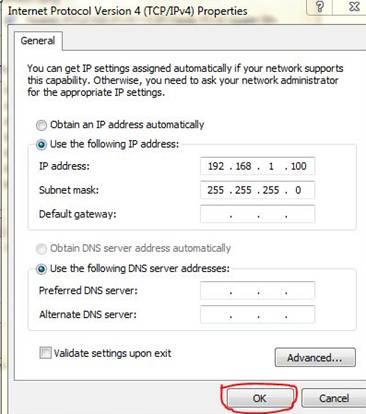
使用乙太網路纜線將電腦連接到 AP 的 LAN 連接埠。
用戶端的設定 (TL-WA5110G 或 TL-WA5210G) :
1. 登入用戶端的管理頁面。
在網址列輸入 192.168.1.254 ,然後按下 [Enter] 。

然後輸入使用者名稱和密碼皆為小寫的 [admin] 。
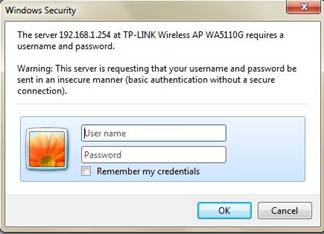
2. 在左側功能表按一下 [Network] 。確認中繼器的 IP 位址與根路由器在同一個 IP 區塊 中以避免 IP 衝突 。在此範例中,我們將 IP 變更成 192.168.0.1 。然後按一下 [Save] 。
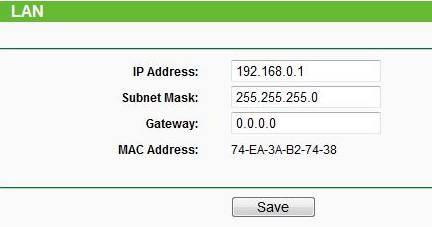
然後將電腦的 IP 位址改回 192.168.0.100/255.255.255.0 。
以 192.168.0.1 再次登入網頁。
3. 在左側的功能表按一下 [operation mode] ,選取 [AP] 模式,然後按一下 [Save] 。
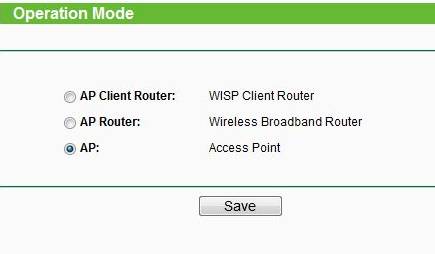
4. 按一下 [Wireless] ->[Wireless mode] 。選取 [Client] 作為 [Wireless Mode] 。然後按一下 [Survey] 。
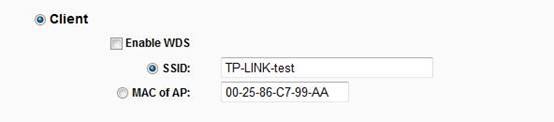
5. 在 AP 清單中找到根路由器的 SSID ,然後按一下 [Connect] 。
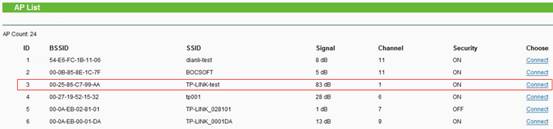
6. 按一下 [Save] 。
如果您看到這個畫面,請等待它重新整理,回到狀態頁面。
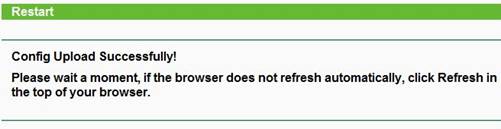
7. 按一下 [Wireless] ->[Security settings] 。您必須確定根 AP 的安全性類型。這裡我們以 wpa2-psk 為例。選取 [WAP-PSK/WPA2-PSK] ,然後輸入密碼 [0123456789] 。然後按一下 [Save] 。
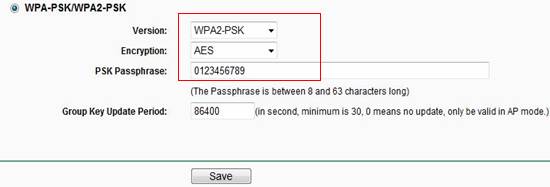
完成上述步驟後,用戶端應該已經能夠搭配根路由器運作了。如果電腦仍以纜線連接到用戶端,您可以在電腦上 Ping 根路由器的 IP 來檢查連線情況。
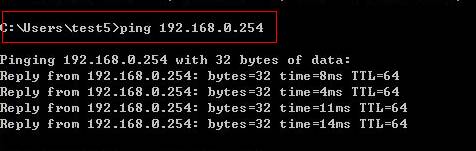
注意:
如果您是使用寬頻路由器提供網際網路連線,請將電腦的 IP 設定重新設為 [ 自動取得 IP 位址 ]/[ 自動取得 DNS 伺服器位址 ] 以符合路由器,才能在完成設定後連線到網際網路。
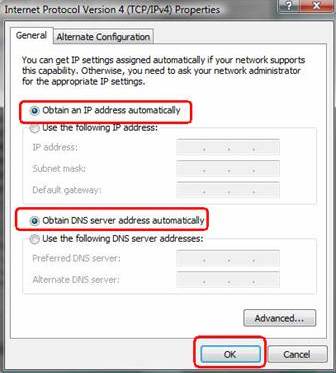
這篇faq是否有用?
您的反饋將幫助我們改善網站






